Debian 7 / Ubuntu13.10VPSにOpenERP7.0をインストールしてセットアップする方法
序章
OpenERP は、おそらく今日存在する最も有名なオープンソースERPソリューションです。 3000を超えるモジュールを備えたその機能は膨大であり、企業や組織にもたらす可能性のあるメリットもあります。 GNU Affero General Public License(AGPLv3)の条件の下でのリリースのおかげで、OpenERPは自由に使用および共有できます。
このチュートリアルでは、Debian / UbuntuVPSでOpenERP7.0(最新の安定版リリース)の実行中のコピーを15分未満で簡単に実行できることを示します。 始めるために必要なのは、最小限の技術知識だけです。
注: OpenERPの依存関係が大量にあるために発生する可能性のある問題を防ぐために、新しくインスタンス化されたVPSから開始することをお勧めします。 ログオン後、次のコマンドを使用して、システムのデフォルトのソフトウェアパッケージを更新およびアップグレードすることを忘れないでください。
aptitude update
aptitude upgrade
OpenERPのインストールと設定
インストールプロセス(約5分)
事前にパッケージ化されたバージョンのアプリケーションを使用して、システムにインストールします。 これにより、すべての依存関係がインストールされ、OpenERPで動作するように正しく設定されるため、作業が非常に簡単になり、クリーンなコピーが作成されます。
ダウンロードURL(アドレス)をaptitudeリポジトリソースに追加することから始めましょう:
echo "deb http://nightly.openerp.com/7.0/nightly/deb/ ./" >> /etc/apt/sources.list
その後、リストを更新する必要があります。
aptitude update
これで、OpenERPとその依存関係をダウンロードしてインストールする準備が整いました。
注: OpenERPパッケージ自体は署名されておらず、暗号化キーは提供されていません。 したがって、aptitudeは認証できないことを警告し、検証せずにインストールするように要求します。
以下のコマンドを入力すると、確認を求められます。
- ダウンロードおよびインストールされるパッケージのリスト。
- 使用されるディスク容量。
- そして、openerpパッケージが本物であること。
インストールするには、以下を実行します。
aptitude install openerp
注:パッケージ名に{a}が追加されていることがわかります。 これは、aptitudeパッケージマネージャーがインストール(および削除)を自動的に処理することを意味します。
OpenERPのセットアップ(約10分)
これで、OpenERPインストールのセットアップに取り掛かる準備が整いました。
1)設定されたURLにアクセスする
ブラウザに次のURLを入力し、サーバーのIPアドレスに置き換えます。
http://your_vps_ip_address:8069
2):アプリケーションデータベースの開始
これに似た新しいデータベースを作成するように求める画面が表示されます。
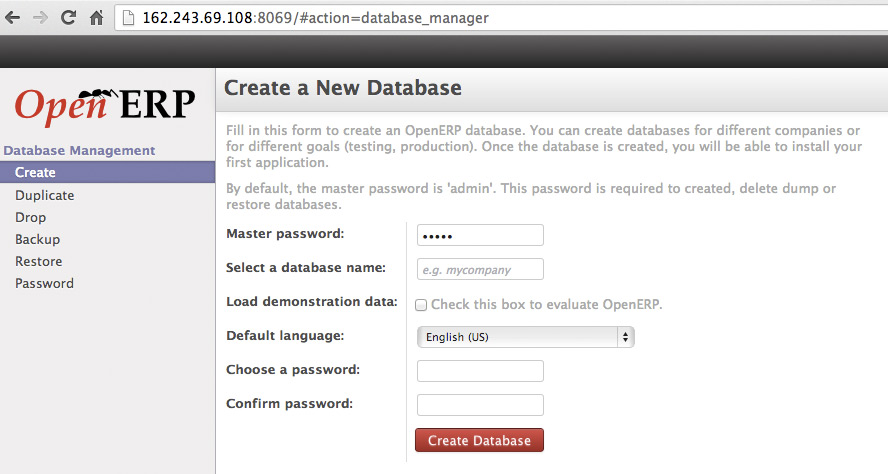
要求に応じてフォームに記入しましょう(また、後で参照できるように、入力した情報をメモしておいてください)。
これで、赤い[データベースの作成]ボタンをクリックして次のステップに進むことができます。
3):モジュールを追加して慣れること
(右上に)管理者としてログインしていることがわかります。 これは、必要な操作を実行するための完全な制御が可能なことを意味します。
この2番目のステップでは、OpenERPインストールで使用するアプリケーションを選択します。

追加したいアプリケーション(モジュール)の名前の下にある「インストール」ボタンをクリックします。 管理者は、通常はナビゲーションバー(上部にある暗い水平バー)にある[設定]リンクをクリックすると、いつでもこの画面に戻ることができます。
組織に特定のモジュールが必要な場合は、右側の検索ボックスを使用して、クエリを入力し、以下に表示されるリンクをたどってください。
モジュールをインストールすると、ページの読み込みが完了した直後に、その管理コンソールまたはセットアップ画面が表示されることに注意してください。 ナビゲーションバーにもそのリンクが追加されていることに気付くでしょう。 一部のアプリケーション(例:POSモジュール)では、開始するためにいくつかの手順に従う必要がある場合があります。 その場合は、画面の指示に従ってください。
4)ユーザーの管理
「設定」パネルの左側のメニューのアプリケーション(モジュール)固有の設定の下に、ユーザーを管理するためのセクションがあります。
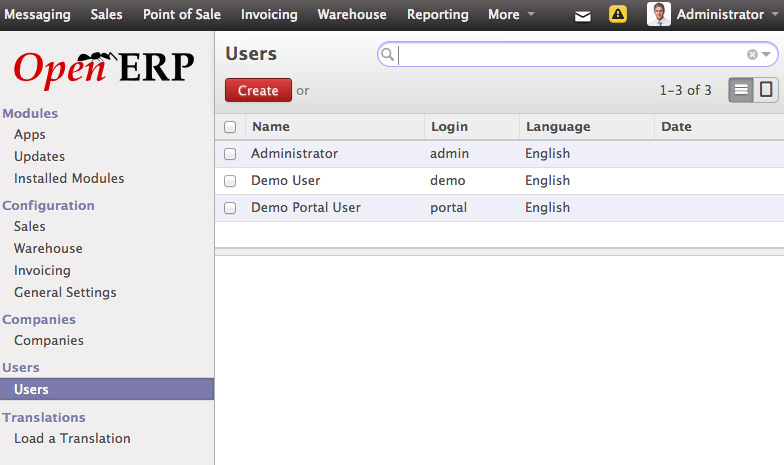
ここでできます:
- ユーザーの追加:赤い[作成]ボタンをクリックするだけです。
- ユーザーの編集:リストからユーザー「名前」をクリックし、以下に表示されるフォームを使用します。
- ユーザーの削除:ユーザー名の横にある四角いボックスにチェックマークを付け、[作成]ボタンの横に表示される[その他]というラベルの付いたドロップダウンメニューから[削除]を選択します。 「詳細」メニューにリストされているアクションは、一度に複数のユーザーで操作できます。
ついに

後のOpenERPのインストール:
- データベースの設定;
- 使用したいモジュールをインストールします。
- トップメニューから「設定」パネルに戻ります。
赤でマークされた領域に注意してください。 左側のメニューには、上記で説明したようにインストールしたモジュールの新しく追加されたものを含む、OpenERPのすべての設定が表示されます。
上部には、アプリケーションと設定パネルを切り替えるためのメニューがあります。
VPSにインストールされているOpenERPアプリケーションを使用する準備が整いました。
さらに質問があり、詳細を知りたい場合は、OpenERPドキュメントv7.0を直接参照できることを忘れないでください。